Con la portabilidad del iPhone y el iPad y una hermosa pantalla clara, es posible que desee ver sus películas, series de televisión y otros videos desde estos dispositivos móviles. Sin embargo, hacerlo no es tan sencillo como podría parecer. Los archivos de video pueden necesitar ser convertidos y formateados para adaptarse a su pantalla de iPhone o iPad. Luego, deben ser transferidos a sus dispositivos móviles a través de iTunes. Ambos pasos requieren tiempo y esfuerzo, sin mencionar la cantidad de espacio que los archivos de video toman desde sus dispositivos móviles. Con Air Playit, puede disfrutar de los beneficios de mirar videos desde su iPhone o iPad sin tener que preocuparse por convertirlos y moverlos. Air Playit puede convertir su PC en un servidor de medios, lo que le permite transmitir sus películas, series de TV y otros videos directamente a sus dispositivos móviles al instante. Tendrás acceso a todos tus videos de inmediato, y no ocuparán ningún espacio en tus dispositivos móviles.
Parte uno de tres:
Configurando Air Playit Server en tu PC
-
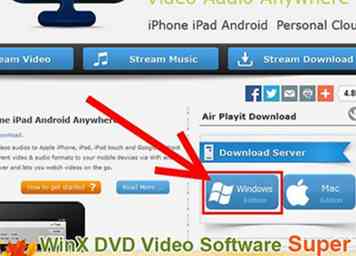 1 Descargue el servidor Air Playit. Vaya a http://www.airplayit.com y haga clic en el botón "Windows" en la sección "Air Playit Download" de la página web. Está descargando el archivo de configuración del servidor Air Playit. La descarga comenzará y almacenará el archivo en su computadora.
1 Descargue el servidor Air Playit. Vaya a http://www.airplayit.com y haga clic en el botón "Windows" en la sección "Air Playit Download" de la página web. Está descargando el archivo de configuración del servidor Air Playit. La descarga comenzará y almacenará el archivo en su computadora. -
 2 Instale el servidor Air Playit. Ubique el archivo de instalación en su computadora. El nombre del archivo es "airplayitserver_setup.exe". Haga doble clic en este archivo para ejecutar la configuración.
2 Instale el servidor Air Playit. Ubique el archivo de instalación en su computadora. El nombre del archivo es "airplayitserver_setup.exe". Haga doble clic en este archivo para ejecutar la configuración. -
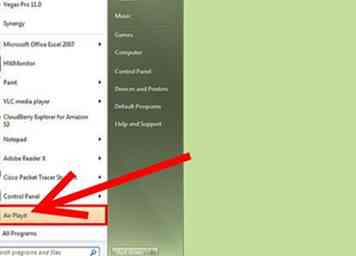 3 Ejecute el Servidor Air Playit. Abra el menú Inicio y busque la carpeta Air Playit. Abre el atajo del programa desde allí.
3 Ejecute el Servidor Air Playit. Abra el menú Inicio y busque la carpeta Air Playit. Abre el atajo del programa desde allí. -
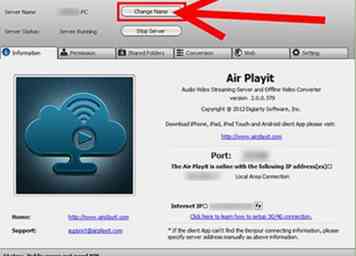 4 Identifica el nombre del servidor. En la interfaz de la aplicación, haga clic en el botón "Cambiar nombre" junto al campo "Nombre del servidor". Introduzca el nombre de su PC para poder identificarlo correctamente desde la aplicación en su iPhone o iPad.
4 Identifica el nombre del servidor. En la interfaz de la aplicación, haga clic en el botón "Cambiar nombre" junto al campo "Nombre del servidor". Introduzca el nombre de su PC para poder identificarlo correctamente desde la aplicación en su iPhone o iPad. -
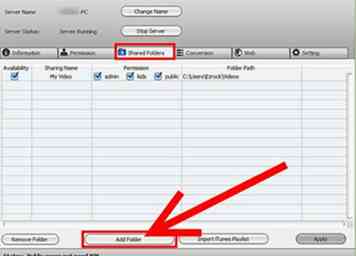 5 Agrega una carpeta. Las carpetas donde se encuentran sus archivos de video deben agregarse a la aplicación para que pueda monitorear y acceder a ellas.
5 Agrega una carpeta. Las carpetas donde se encuentran sus archivos de video deben agregarse a la aplicación para que pueda monitorear y acceder a ellas. - Haga clic en la pestaña "Carpetas compartidas" para ver la lista de carpetas visibles para Air Playit Server.
- Haga clic en el botón "Agregar carpeta" en el menú inferior.
- Navega por tu directorio de archivos y selecciona la carpeta que contiene los videos que estarías transmitiendo.
- Repita este paso para todas las carpetas que contienen los archivos de video que desea transmitir.
-
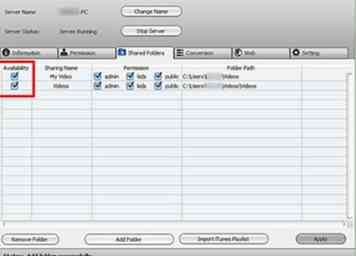 6 Establecer disponibilidad. Después de identificar todas las carpetas compartidas, configure las disponibilidades correspondientes marcando la casilla de verificación en la columna Disponibilidad.
6 Establecer disponibilidad. Después de identificar todas las carpetas compartidas, configure las disponibilidades correspondientes marcando la casilla de verificación en la columna Disponibilidad. - Todas las carpetas compartidas marcadas estarán disponibles para la transmisión.
-
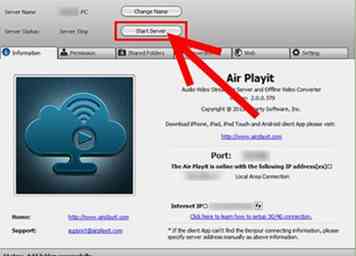 7 Inicie el servidor. Después de configurar sus carpetas compartidas, ahora está listo para convertir su PC en un servidor de medios. Haga clic en el botón "Iniciar servidor" junto al campo "Estado del servidor" que se encuentra en la parte superior de la aplicación.
7 Inicie el servidor. Después de configurar sus carpetas compartidas, ahora está listo para convertir su PC en un servidor de medios. Haga clic en el botón "Iniciar servidor" junto al campo "Estado del servidor" que se encuentra en la parte superior de la aplicación. - El estado del servidor cambiará a "Servidor en ejecución". Una vez que se muestra esto, su PC ahora es un servidor de medios y accesible para su iPhone o iPad.
Parte dos de tres:
Configuración de Air Playit App Client en iPhone o iPad
-
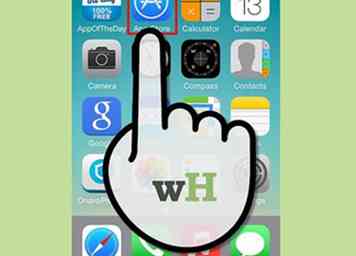 1 Lanza App Store. Toque App Store en su iPad para iniciarlo.
1 Lanza App Store. Toque App Store en su iPad para iniciarlo. -
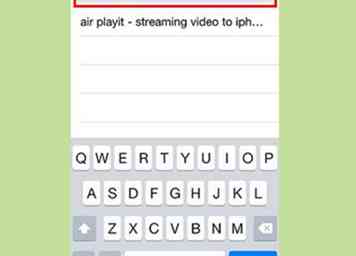 2 Busque la aplicación Air Playit. Escriba "Air Playit" en el campo de búsqueda y toque el botón Buscar.
2 Busque la aplicación Air Playit. Escriba "Air Playit" en el campo de búsqueda y toque el botón Buscar. -
 3 Descarga Air Playit. Ubique la aplicación correcta y tóquela. Descárguelo a su dispositivo tocando el botón "Instalar" al lado de la aplicación.
3 Descarga Air Playit. Ubique la aplicación correcta y tóquela. Descárguelo a su dispositivo tocando el botón "Instalar" al lado de la aplicación. - La aplicación es gratis.
-
 4 Lanzamiento Air Playit. Ubique la aplicación en su dispositivo móvil. El icono de su aplicación tiene una nube con un botón de reproducción dentro. Toca sobre él para iniciarlo.
4 Lanzamiento Air Playit. Ubique la aplicación en su dispositivo móvil. El icono de su aplicación tiene una nube con un botón de reproducción dentro. Toca sobre él para iniciarlo.
Parte tres de tres:
Transmisión de videos por aire Playit
-
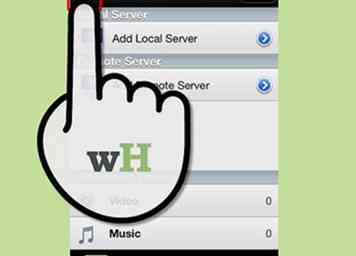 1 Encuentra el servidor local. En la pantalla principal, toque el icono más que se encuentra en la barra de herramientas del encabezado. Todos los servidores de medios detectados por la aplicación aparecerán aquí. Encuentra el servidor de tu PC usando el nombre que le has dado en el Paso 4 de la Parte 1.
1 Encuentra el servidor local. En la pantalla principal, toque el icono más que se encuentra en la barra de herramientas del encabezado. Todos los servidores de medios detectados por la aplicación aparecerán aquí. Encuentra el servidor de tu PC usando el nombre que le has dado en el Paso 4 de la Parte 1. -
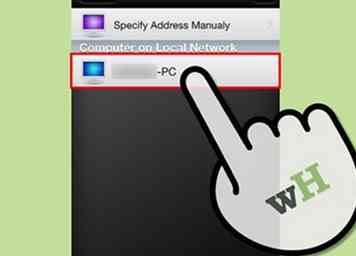 2 Seleccione el servidor de PC. Toque en el servidor de medios de su PC. Se agregará en la sección Servidor local.
2 Seleccione el servidor de PC. Toque en el servidor de medios de su PC. Se agregará en la sección Servidor local. - Tanto su PC como su iPhone o iPad deben estar en la misma red Wi-Fi con el mismo SSID o nombre de red. Si no lo son, no podrás conectarlos.
-
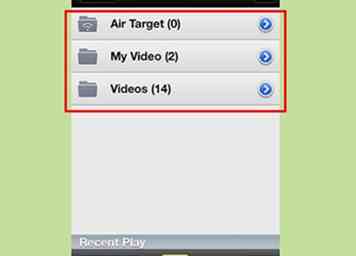 3 Seleccione el video Toque en el servidor de medios de su PC desde la sección Servidor local. Serás llevado a las carpetas compartidas desde allí. Estas son las carpetas que ha configurado desde la Parte 1, que contiene sus archivos de video y que ha hecho accesibles.
3 Seleccione el video Toque en el servidor de medios de su PC desde la sección Servidor local. Serás llevado a las carpetas compartidas desde allí. Estas son las carpetas que ha configurado desde la Parte 1, que contiene sus archivos de video y que ha hecho accesibles. - Toca la carpeta que contiene el video que te gustaría reproducir. Se mostrarán todos los archivos de video dentro de la carpeta, con sus nombres, horas de reproducción y tamaños de archivo.
- Toca el video que te gustaría tocar.
- 4 Ver el vídeo. El video seleccionado se cargará en su pantalla. Toca el botón "Reproducir" para comenzar a jugarlo. El video se amortiguará un poco y comenzará a reproducirse poco después. Una vez que comience a reproducirse, no notará ningún búfer o retrasos.

 Minotauromaquia
Minotauromaquia
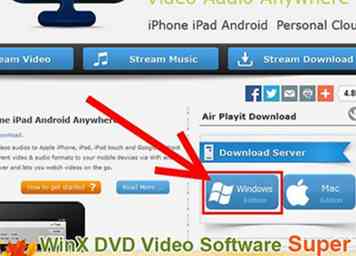 1 Descargue el servidor Air Playit. Vaya a http://www.airplayit.com y haga clic en el botón "Windows" en la sección "Air Playit Download" de la página web. Está descargando el archivo de configuración del servidor Air Playit. La descarga comenzará y almacenará el archivo en su computadora.
1 Descargue el servidor Air Playit. Vaya a http://www.airplayit.com y haga clic en el botón "Windows" en la sección "Air Playit Download" de la página web. Está descargando el archivo de configuración del servidor Air Playit. La descarga comenzará y almacenará el archivo en su computadora.  2 Instale el servidor Air Playit. Ubique el archivo de instalación en su computadora. El nombre del archivo es "airplayitserver_setup.exe". Haga doble clic en este archivo para ejecutar la configuración.
2 Instale el servidor Air Playit. Ubique el archivo de instalación en su computadora. El nombre del archivo es "airplayitserver_setup.exe". Haga doble clic en este archivo para ejecutar la configuración. 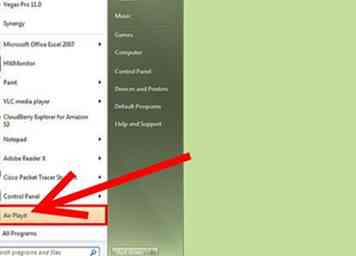 3 Ejecute el Servidor Air Playit. Abra el menú Inicio y busque la carpeta Air Playit. Abre el atajo del programa desde allí.
3 Ejecute el Servidor Air Playit. Abra el menú Inicio y busque la carpeta Air Playit. Abre el atajo del programa desde allí. 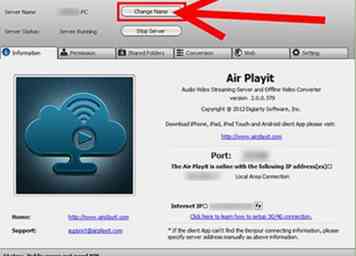 4 Identifica el nombre del servidor. En la interfaz de la aplicación, haga clic en el botón "Cambiar nombre" junto al campo "Nombre del servidor". Introduzca el nombre de su PC para poder identificarlo correctamente desde la aplicación en su iPhone o iPad.
4 Identifica el nombre del servidor. En la interfaz de la aplicación, haga clic en el botón "Cambiar nombre" junto al campo "Nombre del servidor". Introduzca el nombre de su PC para poder identificarlo correctamente desde la aplicación en su iPhone o iPad. 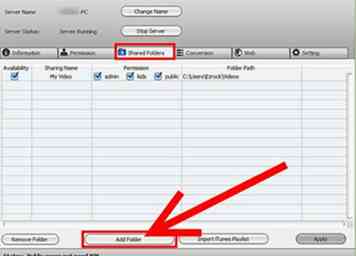 5 Agrega una carpeta. Las carpetas donde se encuentran sus archivos de video deben agregarse a la aplicación para que pueda monitorear y acceder a ellas.
5 Agrega una carpeta. Las carpetas donde se encuentran sus archivos de video deben agregarse a la aplicación para que pueda monitorear y acceder a ellas. 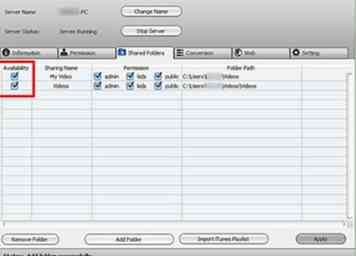 6 Establecer disponibilidad. Después de identificar todas las carpetas compartidas, configure las disponibilidades correspondientes marcando la casilla de verificación en la columna Disponibilidad.
6 Establecer disponibilidad. Después de identificar todas las carpetas compartidas, configure las disponibilidades correspondientes marcando la casilla de verificación en la columna Disponibilidad. 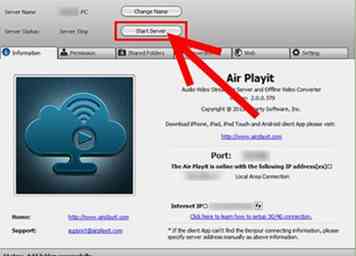 7 Inicie el servidor. Después de configurar sus carpetas compartidas, ahora está listo para convertir su PC en un servidor de medios. Haga clic en el botón "Iniciar servidor" junto al campo "Estado del servidor" que se encuentra en la parte superior de la aplicación.
7 Inicie el servidor. Después de configurar sus carpetas compartidas, ahora está listo para convertir su PC en un servidor de medios. Haga clic en el botón "Iniciar servidor" junto al campo "Estado del servidor" que se encuentra en la parte superior de la aplicación. 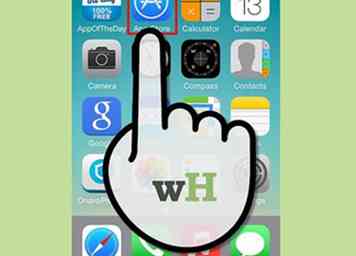 1 Lanza App Store. Toque App Store en su iPad para iniciarlo.
1 Lanza App Store. Toque App Store en su iPad para iniciarlo. 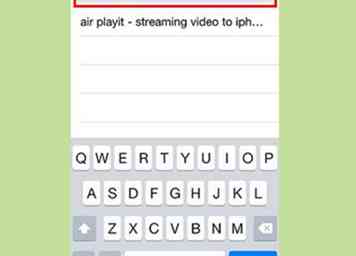 2 Busque la aplicación Air Playit. Escriba "Air Playit" en el campo de búsqueda y toque el botón Buscar.
2 Busque la aplicación Air Playit. Escriba "Air Playit" en el campo de búsqueda y toque el botón Buscar.  3 Descarga Air Playit. Ubique la aplicación correcta y tóquela. Descárguelo a su dispositivo tocando el botón "Instalar" al lado de la aplicación.
3 Descarga Air Playit. Ubique la aplicación correcta y tóquela. Descárguelo a su dispositivo tocando el botón "Instalar" al lado de la aplicación.  4 Lanzamiento Air Playit. Ubique la aplicación en su dispositivo móvil. El icono de su aplicación tiene una nube con un botón de reproducción dentro. Toca sobre él para iniciarlo.
4 Lanzamiento Air Playit. Ubique la aplicación en su dispositivo móvil. El icono de su aplicación tiene una nube con un botón de reproducción dentro. Toca sobre él para iniciarlo. 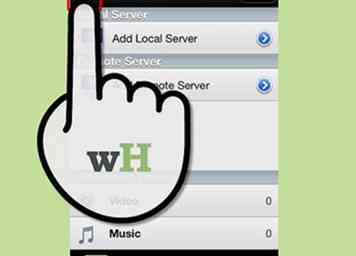 1 Encuentra el servidor local. En la pantalla principal, toque el icono más que se encuentra en la barra de herramientas del encabezado. Todos los servidores de medios detectados por la aplicación aparecerán aquí. Encuentra el servidor de tu PC usando el nombre que le has dado en el Paso 4 de la Parte 1.
1 Encuentra el servidor local. En la pantalla principal, toque el icono más que se encuentra en la barra de herramientas del encabezado. Todos los servidores de medios detectados por la aplicación aparecerán aquí. Encuentra el servidor de tu PC usando el nombre que le has dado en el Paso 4 de la Parte 1. 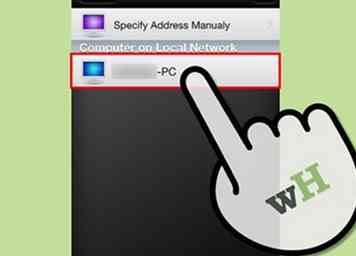 2 Seleccione el servidor de PC. Toque en el servidor de medios de su PC. Se agregará en la sección Servidor local.
2 Seleccione el servidor de PC. Toque en el servidor de medios de su PC. Se agregará en la sección Servidor local. 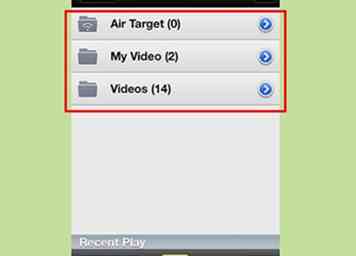 3 Seleccione el video Toque en el servidor de medios de su PC desde la sección Servidor local. Serás llevado a las carpetas compartidas desde allí. Estas son las carpetas que ha configurado desde la Parte 1, que contiene sus archivos de video y que ha hecho accesibles.
3 Seleccione el video Toque en el servidor de medios de su PC desde la sección Servidor local. Serás llevado a las carpetas compartidas desde allí. Estas son las carpetas que ha configurado desde la Parte 1, que contiene sus archivos de video y que ha hecho accesibles.